С чего начинать работу с сервисом email рассылок SendPulse?
Сервис email рассылок SendPulse — это инструмент для отправки электронных сообщений по вашей базе «теплых» клиентов. Приведем краткий набор действий с которых можно начать работу по запуску email кампании.
Чтобы начать работать в сервисе SendPulse, загрузите базу email адресов в раздел «Адресные книги». Вы можете добавить email адреса из файла. Поддерживаются текстовые форматы и excel. Если ранее вы пользовались другим сервисом для email рассылок (MailChimp, Getresponse, Unisender), вы можете импортировать базу данных из него. Больше о том, как загрузить список рассылки в адресную книгу читайте в статье «Загрузите персонализированную адресную книгу».
Решить, о чем писать вам следует раньше, чем собирать список получателей рассылки. Почему? Да просто потому, что уже в самой форме подписки стоит указать выгоду для клиента, который подпишется на вашу рассылку.
Если базы email адресов нет, создайте форму подписки и поместите ее на сайт или корпоративный блог.
С помощью формы подписки вы сможете увеличить количество своих подписчиков. В SendPulse у вас есть возможность создать формы подписки бесплатно и без знаний HTML. Для этого вам необходимо использовать «Конструктор форм». В личном кабинете SendPulse перейдите в меню «Формы подписки» → «Создать форму подписки».
Пошаговое руководство по созданию формы подписки читайте в статье «Конструктор форм».
При создании email рассылки вам понадобится заполнить информацию о рассылке. Обязательным полем при заполнении данных является адрес отправителя. По умолчанию — это ваш логин email, но вы можете добавить дополнительный адрес.
Мы рекомендуем использовать адрес отправителя, который зарегистрирован на корпоративном домене. Отправка писем с корпоративного домена улучшает прохождение письмом спам-фильтров.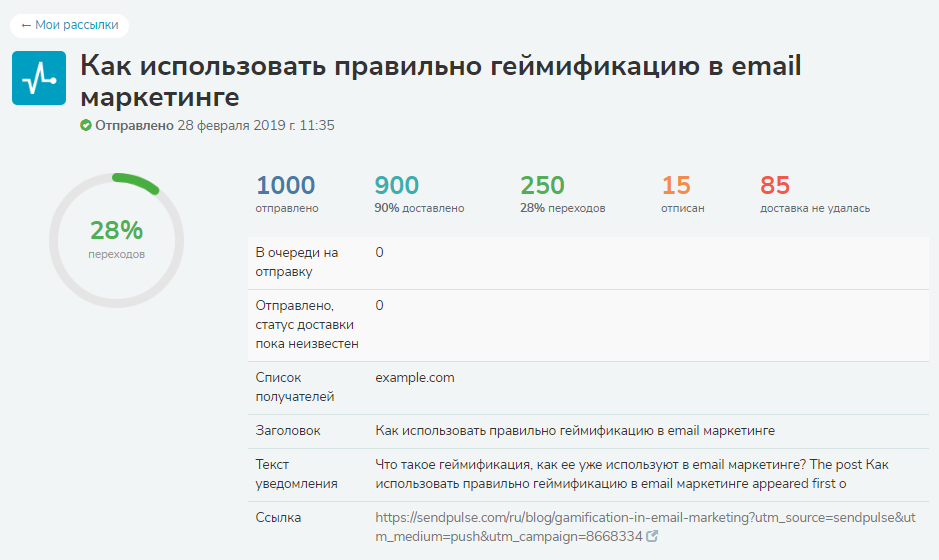
Если у вас уже есть свой сайт, и домен зарегистрирован, можно создать корпоративный email адрес, который будет содержать ваше уникальное доменное имя после символа @. Например, если ваше доменное имя bestcompany.ru, то корпоративный адрес может быть следующего образца: [email protected].
Читайте подробнее о том, как добавить адрес отправителя.
В сервисе SendPulse вы можете создать свой собственный шаблон email рассылки с помощью конструктора шаблонов или упрощенного редактора.
Также вы можете использовать готовые шаблоны из галереи SendPulse. Вам достаточно добавить ваш логотип, изображения, написать текст и поставить ссылки на кнопки.
Пропишите DKIM и SPF для лучшей доставляемости
Используйте функцию подписи письма с помощью DKIM и SPF для повышения доставляемости рассылок.
Если домен отправителя подписывается с помощью DKIM, сервер получателя использует имеющиеся сведения о подписавшей сообщение организации. Сообщения от отправителя с хорошей репутацией в большинстве случаев попадают во входящие.
Сообщения от отправителя с хорошей репутацией в большинстве случаев попадают во входящие.
Важно также настроить SPF-запись, которая позволяет проверять email сообщения на оригинальность, что тоже влияет на доставляемость.
Как настроить DKIM и SPF читайте в статье «Аутентификация email сообщений».
В личном кабинете SendPulse нажмите кнопку «Создать рассылку» в боковом меню сервиса. Далее укажите информацию о рассылке:
- адресная книга, при необходимости сегментация;
- адрес и имя отправителя;
- тема сообщения.
Добавьте шаблон сообщения, в котором уже есть текст. Вы можете выбрать из ранее созданных шаблонов или импортировать/создать новый в блочном редакторе.
Задайте дополнительные настройки рассылки. Настройте отслеживание статистики, добавьте страницу отписки, укажите категорию рассылки. Также вы можете добавить рассылку в архив и включить запуск авторассылки по действиям подписчиков в рассылке, которую вы создаете.
На последнем шаге создания рассылки у вас есть возможность:
- перепроверить введенную ранее информацию;
- запланировать время отправки;
- настроить переотправку по непрочитанным, если вы желаете увеличить открываемость рассылки;
- нажать на кнопку «Начать рассылку».
Читайте подробнее в статье «Как отправить email рассылку».
Ответ исключительно индивидуален, поскольку зависит от ваших клиентов: их ритма жизни, рабочего графика, привычек проверять почту (в рабочее время или дома). Наш вам совет —
- Выдвиньте гипотезу и докажите ее или опровергните. Например, вы предположили, что вашим клиентам удобно получать и читать рассылку один раз в неделю, во вторник, во второй половине дня.
- Теперь нужно проверить эту гипотезу и некоторое время, скажем месяц, отправлять рассылку именно в выбранное время.
 Это и будет вашим экспериментом.
Это и будет вашим экспериментом. - Следите за статистикой рассылки, за количеством открытий, показателем CTR и временем, когда клиенты наиболее активно читают вашу рассылку.
- Во втором месяце смените день недели или время рассылки. И снова наблюдайте за статистикой.
По результатам тестирования вы сможете определить наиболее активные дни недели и время, которые оптимально подойдут для ваших рассылок.
Настройте автоматически отправляемые триггерные письма
Единственные рассылки, для которых не нужно определять дату и время отправки — это триггерные письма. Они должны настраиваться не на период времени, а на действие пользователя.
Другими словами триггерные рассылки — это письма-реакции, которые отправляются подписчикам по событиям, которые вы настраиваете самостоятельно. Все события можно создать в разделе «Авторассылки».
Примеры триггерных писем, которые вы сможете настроить используя события:
- письмо-уведомление об успешной подписке на рассылку,
- письмо с персональными рекомендациями товаров по истории предыдущих кликов;
- письмо-подтверждение заказа или оплаты;
- письмо-уведомление о новом пополнении товаров на складе;
- письмо с сохраненной историей поиска на сайте;
- реактивационное письмо;
- письмо-напоминание о брошенной корзине;
- письма поздравления с праздниками и днем рождения подписчика и т.
 д.
д.
Главное отличие триггерных писем от обычных периодических рассылок состоит именно в том, что они отправляются автоматически после того, как клиент совершит указанное вами действие. Подумайте, какие шаги пользователя логично будет сопроводить триггерными сообщениями, и настройте серию писем. Подробные инструкции по настройке авторассылок читайте в разделе «Automation 360».
Перейти к созданию рассылки с помощью SendPulse
Обновлено: 07.03.2023
Основы работы | SendPulse
- Главная org/ListItem»> База знаний
- Email рассылки
Обзор возможностей сервиса, рекомендации по началу работы
- Как выбрать тариф для email сервиса
Выбирайте тариф в SendPulse в зависимости от потребностей, размера и характера вашего бизнеса.
- Как работает тариф «Подписка» и как отменить автосписание
Обновлено: 12.
 09.2022
09.2022Подписка на тариф — это договор между пользователем и обслуживающей организацией, согласно которому обслуживающая организация обязуется в течение определенного времени предоставлять пользователю набор услуг сервиса в соответствии с условиями тарифа, а абонент получает право использовать эти услуги и обязуется оплачивать их.
- Как добавить новый адрес отправителя Обновлено: 08.08.2022
Вы можете добавить несколько email адресов, от которых отправляете массовые рассылки и триггерные авторассылки. В статье рассмотрим, как добавить адрес и персонализированные настройки для него, а также его активировать.
- Что такое список уникальных подписчиков и как он формируется
Обновлено: 16.
 08.2022
08.2022Список уникальных подписчиков создан для того, чтобы сервис мог отследить количество получателей, которым вы отправляете письма в течение месяца с момента активации тарифа «Подписка». В адресных книгах email адреса могут дублироваться, а в списке уникальных подписчиков отображается количество адресов без учета дубликатов.
- Что такое панель агентства
Обновлено: 16.08.2022
Панель агентства предоставляет возможность совместного доступа к другим аккаунтам SendPulse. Она открывается в аккаунте по запросу пользователя и отображается в боковом меню.
- Краткий обзор сервиса email рассылок SendPulse
Обновлено: 08.08.2022
Прежде, чем начать создание рассылки, вам необходимо загрузить адреса получателей в Адресную книгу и активировать адрес (или адреса) отправителя.

- Рекомендации, как начать работу с сервисом email рассылок SendPulse
Обновлено: 07.03.2023
Сервис email рассылок SendPulse — это инструмент для отправки электронных сообщений по вашей базе «теплых» клиентов. Приведем краткий набор действий с которых можно начать работу по запуску email кампании.
- Что считается разрешением для рассылки
Обновлено: 08.08.2022
Между списком рассылки и разрешением отправлять по нему письма существует огромная разница. Используя наш сервис, вы соглашались выполнять условия антиспам политики. Если вы не смогли доказать факт разрешения на отправку рассылки – вы рассылаете спам! Наш сервис основывается на том, что для совершения рассылки необходимо получить разрешение на ее получение у своих клиентов.

Начните пользоваться сервисом SendPulse прямо сегодня
РегистрацияКак работать с SendPulse
Вот краткое руководство по работе с SendPulse.
Сервисная панель состоит из стандартного верхнего меню и левого меню, которое принадлежит только SendPulse и содержит следующие пункты:
- Списки рассылки – добавление, редактирование и удаление адресных книг
- Мои рассылки — здесь вы можете создать новую рассылку, просмотреть историю рассылок и статистику.
- Отчеты — здесь вы найдете всю статистику.
- Шаблоны электронной почты – личных и встроенных шаблонов электронной почты.
- Автоматизация — создание и редактирование автоответчиков.

- A/B тесты – создание сплит-тестирования.
- Формы подписки — здесь создайте новую форму или страницу подписки.
- Тарифные планы — проверьте и добавьте свои средства, посмотрите историю платежей.
- Настройки службы – настраиваемые ссылки для отписки и журнал отзывов.
Прежде чем приступить к созданию кампании по электронной почте, вы должны загрузить списки рассылки в список рассылки и активировать адрес(а) электронной почты отправителя.
Адрес отправителя
Начнем с адреса отправителя. Выберите «Сервисные настройки».
SendPulse позволяет загружать неограниченное количество адресов отправителей «От:» (и только пять адресов на бесплатном плане), и это отличная возможность использовать несколько личных и рабочих адресов электронной почты.
Введите свой адрес электронной почты и имя отправителя, и сервер примет их в качестве адреса по умолчанию «От:».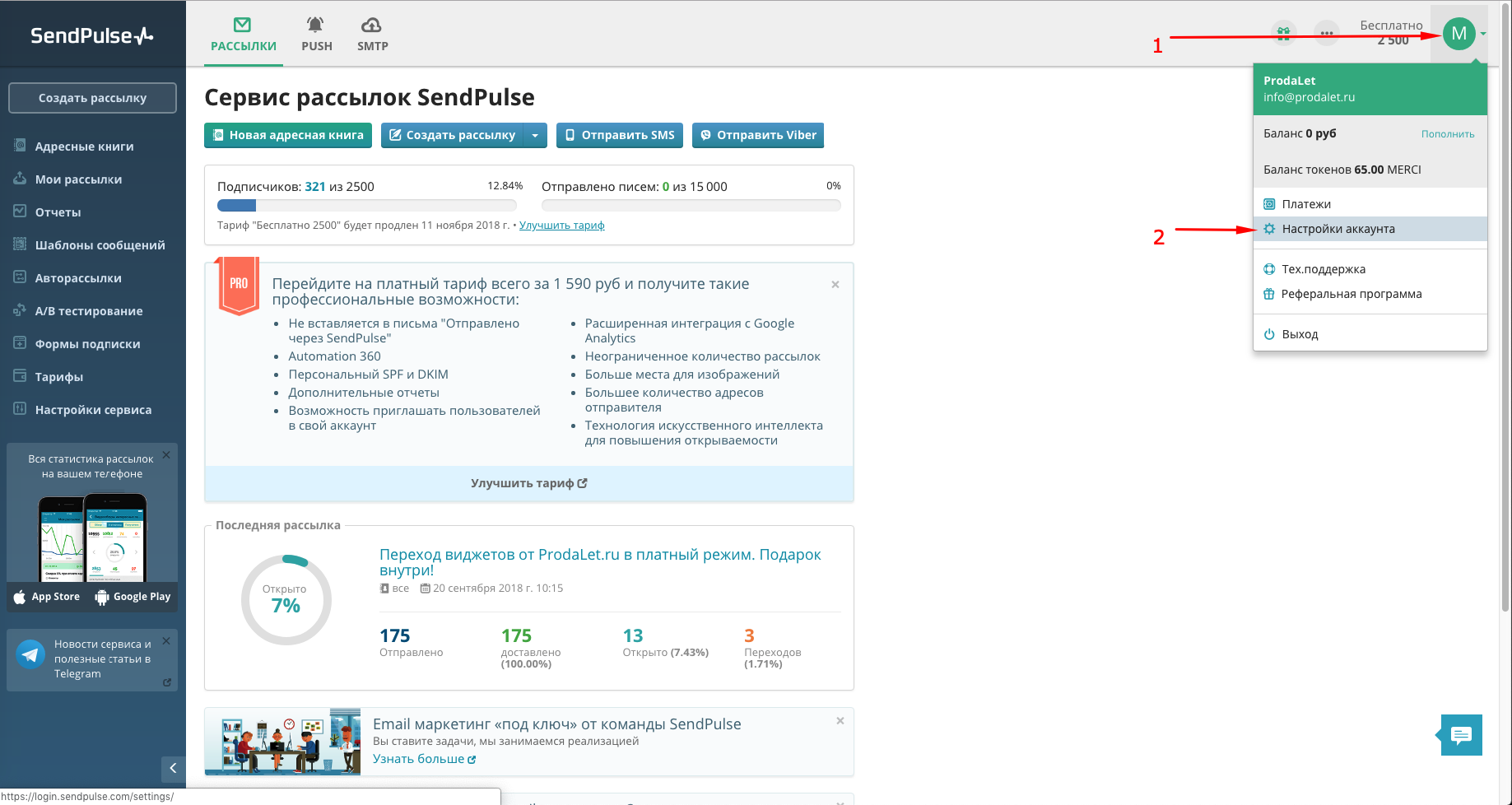
Каждый адрес отправителя должен быть предварительно активирован. Это разовая операция для одного адреса электронной почты. Вы можете редактировать только имя отправителя, но не адрес электронной почты. Добавьте и активируйте еще один, если вы хотите иметь больше адресов «От:».
Список рассылки
Мы поговорим о том, как загрузить адреса электронной почты получателей и создать список рассылки. Опция доступна в «Списки рассылки» пункт меню.
Выберите элемент «Новый список рассылки» и введите его имя. Затем вам нужно выбрать способ загрузки списка рассылки: вручную или путем загрузки файла с необходимыми письмами. SendPulse поддерживает такие форматы файлов, как *.xls, *.xlsx, *.txt, *.csv.
Вы не ограничены в количестве загружаемых списков рассылки, но вы должны активировать каждый созданный вами список рассылки. Возьмите за правило включать адреса электронной почты получателей перед отправкой писем, так как эта операция может занять несколько минут.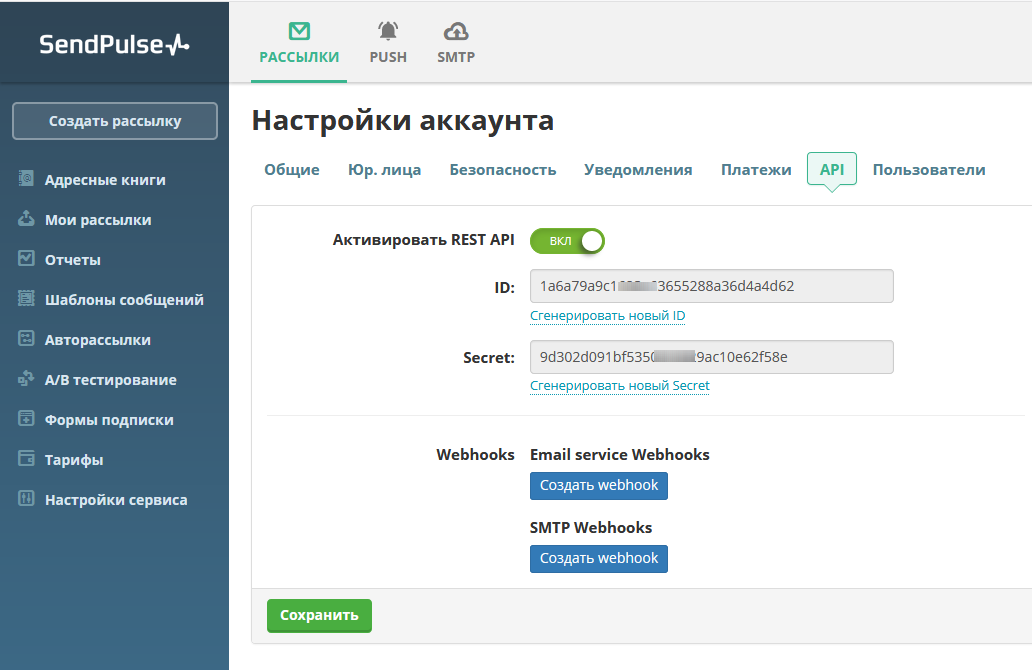 У вас есть возможность создавать свои персональные списки рассылки. Они будут содержать столбцы с личной информацией получателя. Вы также можете упростить вставку переменных в сообщение электронной почты, переименовав столбцы при загрузке списков.
У вас есть возможность создавать свои персональные списки рассылки. Они будут содержать столбцы с личной информацией получателя. Вы также можете упростить вставку переменных в сообщение электронной почты, переименовав столбцы при загрузке списков.
Вы создали список рассылки и активировали адреса «От:». Теперь пришло время создать само сообщение электронной почты.
Как создать кампанию
Выберите «Создать кампанию» и выполните четыре основных шага.
Шаг 1 . Добавить информацию о кампанииВыберите список рассылки, выберите активный адрес электронной почты отправителя, укажите имя отправителя и строку темы.
Шаг 2. Выберите шаблон электронного письма и добавьте текстНа этом этапе вы выбираете способ создания письма: выбираете существующий шаблон, либо создаете новый, либо импортируете его из архива, ссылки, HTML-кода.
Персонализация
SendPulse вставляет личную информацию получателя в каждое сообщение электронной почты. Вы можете вставлять данные, которые были загружены только в список рассылки. Это может быть информация об имени получателя, должности, номере скидки клиента и т. д., которая размещается в соответствующих столбцах списка рассылки.
Вы можете вставлять данные, которые были загружены только в список рассылки. Это может быть информация об имени получателя, должности, номере скидки клиента и т. д., которая размещается в соответствующих столбцах списка рассылки.
Персонализация выполняется путем вставки переменных типа {{name}} в тело сообщения электронной почты. Имена переменных соответствуют именам столбцов, в которые помещается дополнительная информация. Все переменные доступны в раскрывающемся списке переменных.
Мы рекомендуем использовать персонализацию при создании рассылок, чтобы завоевать лояльность получателей и уделить особое внимание их индивидуальности.
Шаг 3. Настройте дополнительные параметры кампанииСобрать статистику
Настройте параметры для сбора статистики по действиям, открытиям или кликам получателей.
Статистика собирается по каждой отправленной рассылке. Но только после завершения доставки и повторной отправки всех писем (как правило, 48 часов) вы получите актуальные статистические данные.
Статистика отображается в пункте меню «Мои кампании» по трем типам диаграмм: статистика кампаний открывается по местоположению, устройствам и статистика ошибок.
На диаграмме показано процентное соотношение отправленных (доставленных, неудачных и т. д.) сообщений электронной почты к общему количеству получателей. У вас есть возможность ознакомиться с подробной информацией о каждой ошибке доставки.
Страница отписки
Если вы создали пользовательскую страницу отказа от подписки, вы можете связать ее с электронным письмом. В противном случае электронное письмо будет отправлено со страницей отписки по умолчанию. Также важно настроить язык формы отписки в соответствии с языком вашей целевой аудитории.
Количество ссылок для отписки, которые вы можете создать, не ограничено, но только одна из них может быть указана как ссылка по умолчанию.
Каковы преимущества настраиваемых ссылок для отписки? Например, полезно и даже необходимо, если вы перенаправляете получателя на страницу вашего сайта с формами отписки.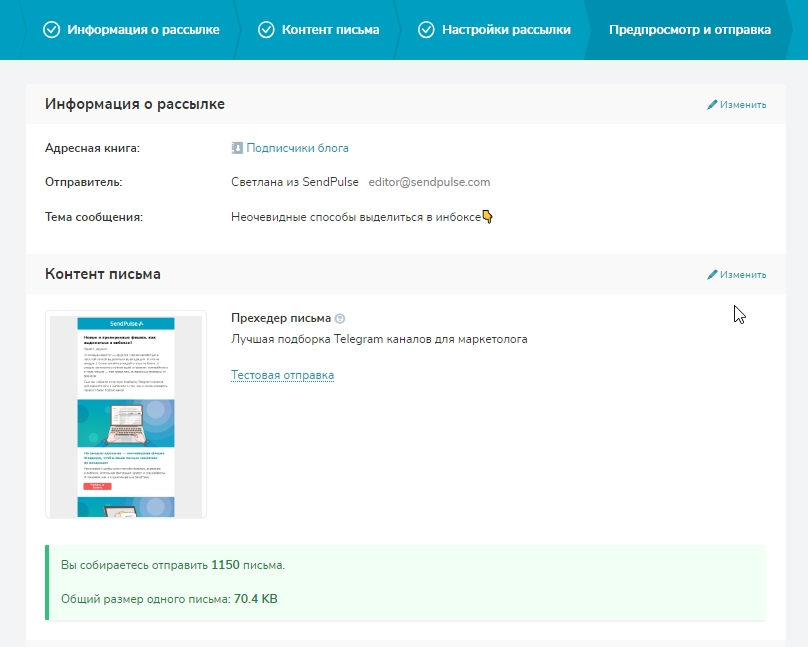 В любом случае, ваши ссылки могут улучшить вашу кампанию по электронной почте.
В любом случае, ваши ссылки могут улучшить вашу кампанию по электронной почте.
Все адреса получателей, которые отписались от ваших писем, автоматически блокируются сервером. Вы можете просмотреть список заблокированных получателей в «Причины отписки» пункт меню.
Категория подписки
Добавляйте категории для своих подписок, чтобы у ваших клиентов была возможность отписаться от одной подписки, а не от всех сразу. Чтобы создать категории подписки, перейдите на вкладку «Страницы отписки» в «Настройки сервиса» и нажмите «Категории рассылок по электронной почте».
Архивирование электронной почты
Есть возможность добавить рассылку в архив. Таким образом, у вас будет доступ к отправленным вами письмам даже после удаления данных из вашей учетной записи.
Автоматика 360
Включить автоматическую серию электронных писем на основе триггерных действий клиентов.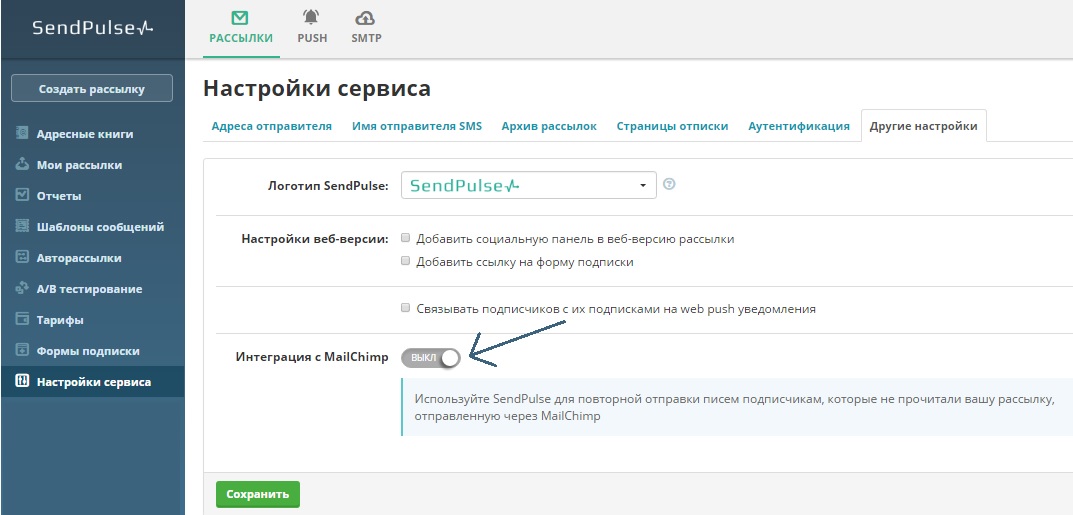 Для этого вам необходимо настроить поток Automation 360.
Для этого вам необходимо настроить поток Automation 360.
Сервис отображает полную информацию о созданной кампании: список рассылки, категорию, адрес электронной почты отправителя и строку темы. Кроме того, вы можете просмотреть, как письмо будет выглядеть в почтовых ящиках клиентов.
Повторно отправить непрочитанным
Если подписчик не открыл ваше письмо, вы можете включить повторную отправку писем в непрочитанные. Вам нужно создать новую тему, установить время и дату отправки.
Планировщик
В SendPulse есть возможность запланировать кампанию. Вы указываете нужную дату и время по нужному часовому поясу, и сервер автоматически запускает кампанию в определенное время.
Если все данные верны, нажмите «Старт» для запуска кампании.
Возможно, вы заметили, что я ничего не сказал о настройках службы.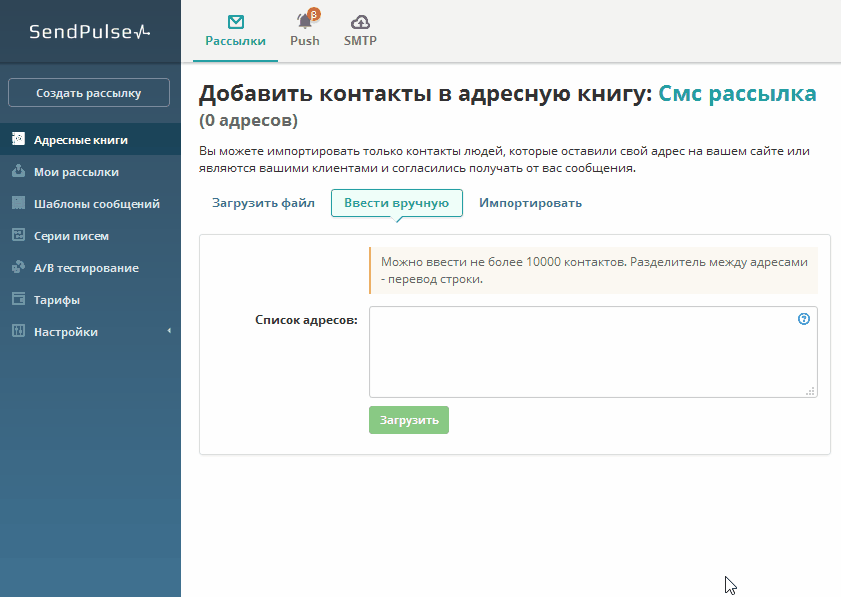 Это потому, что вам не нужно искать и настраивать SMTP-сервер или настраивать другие параметры при использовании SendPulse. Сервер отлично справляется со всеми необходимыми настройками.
Это потому, что вам не нужно искать и настраивать SMTP-сервер или настраивать другие параметры при использовании SendPulse. Сервер отлично справляется со всеми необходимыми настройками.
Последнее обновление: 08.08.2022
Как начать работу с SendPulse
SendPulse — инструмент для рассылки писем по списку «теплых» клиентов.
Это означает, что:
- Каждый получатель из вашего списка рассылки подписался на ваши кампании через форму подписки или предоставил вам личный адрес электронной почты, и теперь они ожидают получить рассылку от вас или вашей компании.
- Ваша электронная почта – не первый контакт с клиентами. По крайней мере, они связывались с вашей компанией или вашим брендом один или несколько раз.
 Вы знаете, какая информация интересует ваших клиентов, и на основе этого можете определить основную тему кампании.
Вы знаете, какая информация интересует ваших клиентов, и на основе этого можете определить основную тему кампании. - Получатели подтверждают все адреса электронной почты из вашего списка рассылки (мы рекомендуем использовать двухуровневую подписку).
- Первый и наиболее эффективный способ — прямо спросить клиентов о том, какая информация их интересует. Вы можете задать их в своем «приветственном» письме с помощью опроса или анкеты.
- Анализируйте предпочтения своей целевой аудитории, общайтесь с ее представителями (например, на форумах или в социальных сетях), изучайте часто задаваемые вопросы и делайте выводы.
- В зависимости от вашего бизнеса, продумайте полезный и актуальный контент, который вы можете предложить своим клиентам. Помните, что основная задача ваших кампаний — давать ответы и помогать клиентам.
- Разделите всю информацию, которой вы хотите поделиться, на несколько кампаний разного типа (новости, реклама, триггеры, информационные письма и т.
 д.).
д.). - Попробуйте предложить несколько типов кампаний в форме подписки и попросите клиентов выбрать тот, который им нравится, при подписке.
Обратите внимание, что вам нужно придумать тему кампании, прежде чем собирать список рассылки. Ваша форма подписки должна содержать подробную информацию о темах кампании по электронной почте и преимуществах для подписчиков.
То же самое относится и к расписанию кампании: сообщите своим клиентам, когда и как часто они будут получать ваши сообщения.
В итоге следуйте этому вопросу — когда лучше отправлять рассылку?Ответ зависит от активности ваших клиентов. Учитывайте их обычный ритм жизни, рабочее время и привычку проверять почтовый ящик (на работе или дома).
В любом случае, мы советуем вам протестировать его . Но не заваливайте своих клиентов сообщениями электронной почты в разные дни недели и в разное время.
Сформулируйте гипотезу и подтвердите или опровергните ее.
Например, вы решили отправлять электронные письма раз в неделю во второй половине дня по вторникам; это ваша гипотеза. Теперь нужно его протестировать и отправлять рассылки по выбранному расписанию, скажем, на месяц. Это будет ваш маленький эксперимент.
Не забывайте анализировать статистику кампании, количество открытых писем, CTR и динамику активности подписчиков.
Затем, во втором месяце, вы можете изменить день недели или время отправки рассылки. Продолжайте анализировать статистику.
По результатам тестирования вы узнаете день и время, когда ваши подписчики наиболее активны, когда они охотно читают сообщения и когда переходят по ссылкам.
АвтоматикаЕдинственным типом электронных писем, которые не требуется планировать, является триггерная рассылка. Они отправляются не по расписанию, а по действиям пользователей.
Другими словами, автоматизация – это сообщение-реакция или напоминание.
Все, что вам нужно определить, это повод.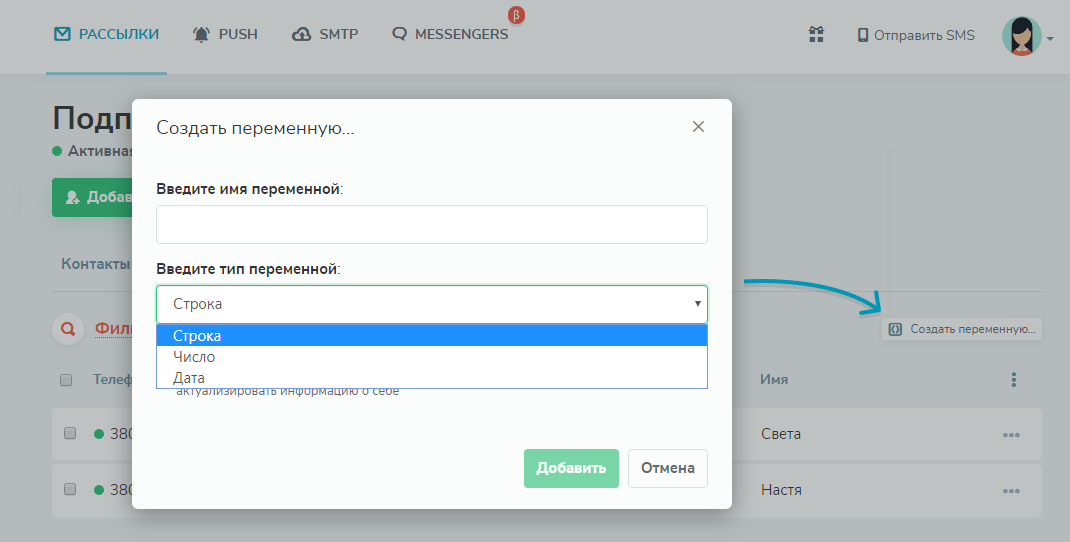

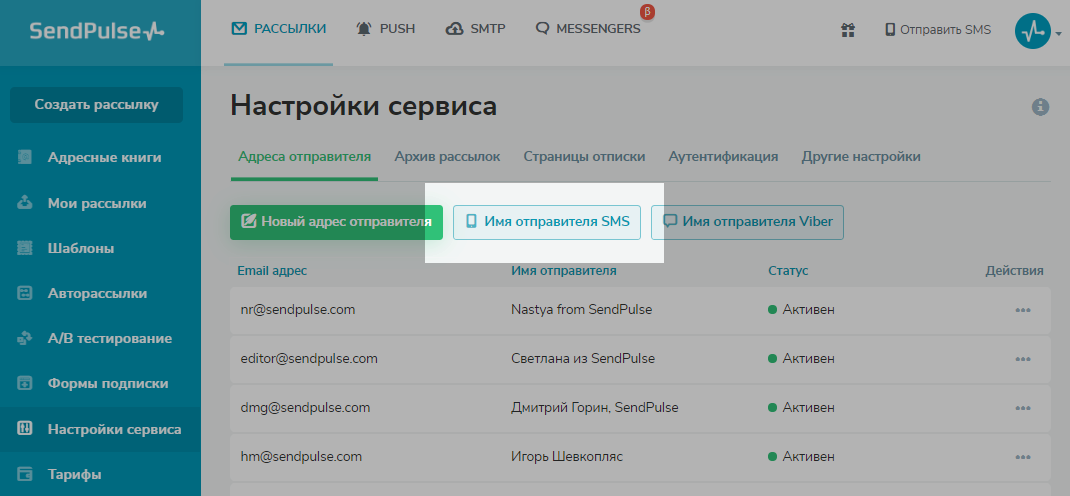 Это и будет вашим экспериментом.
Это и будет вашим экспериментом.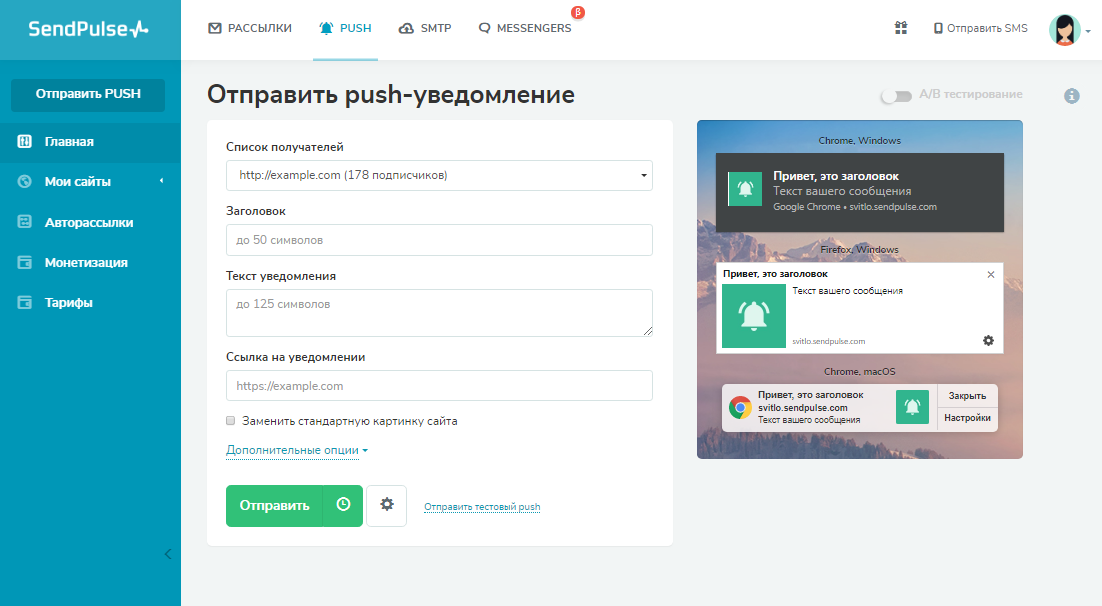 д.
д.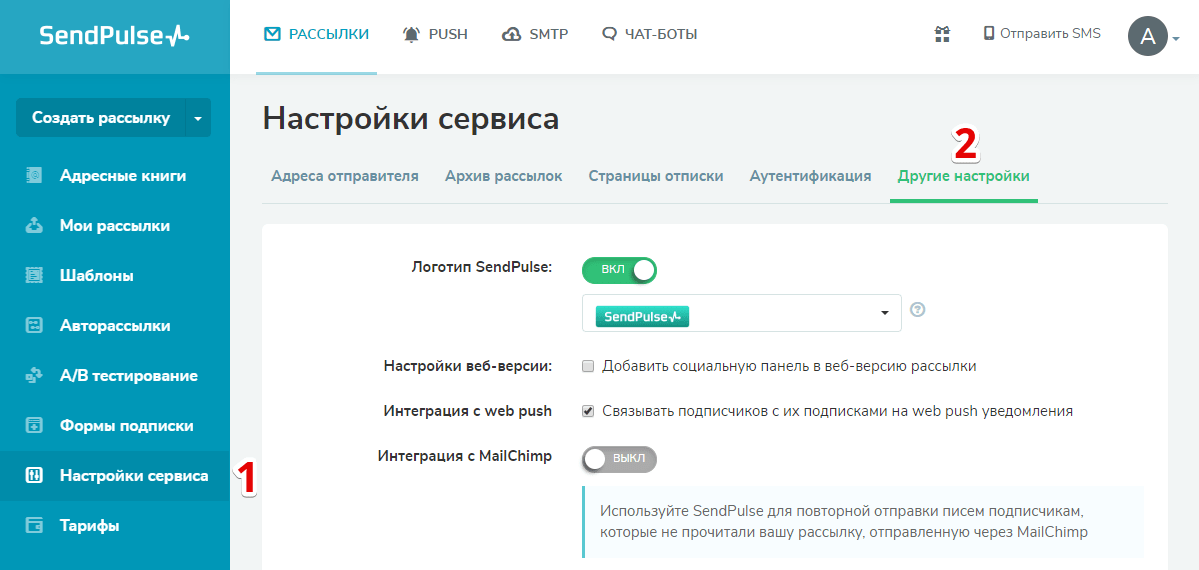 09.2022
09.2022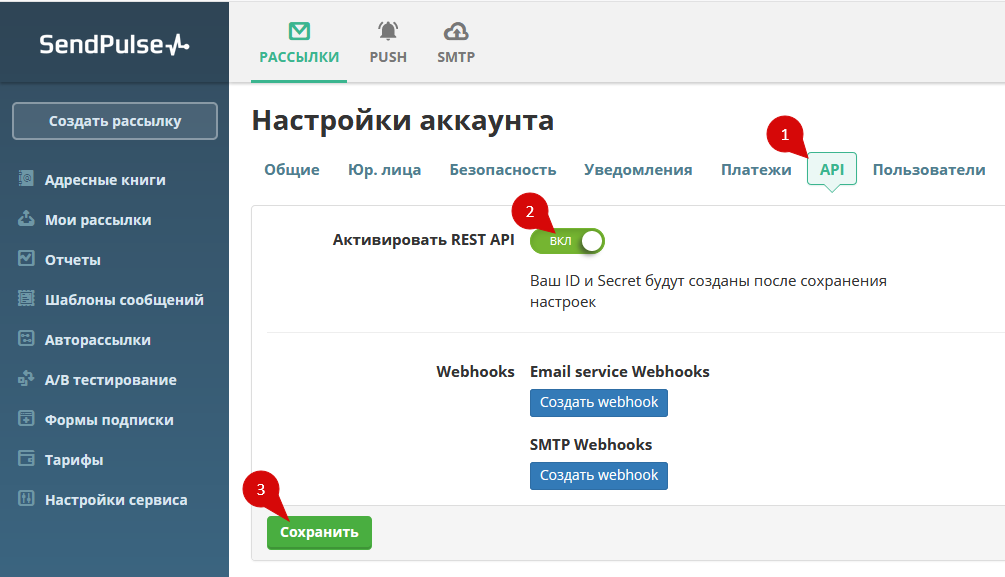 08.2022
08.2022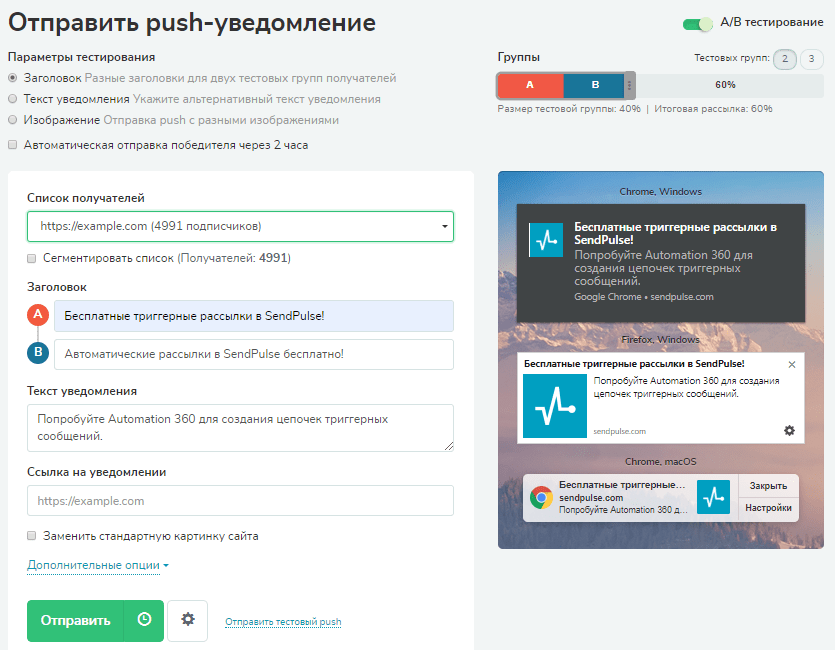
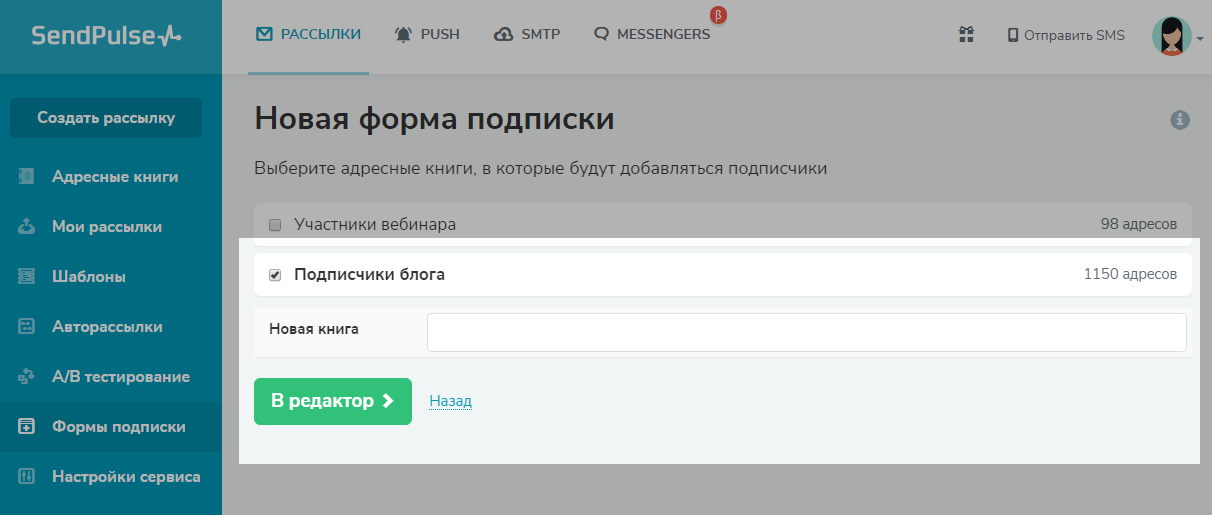
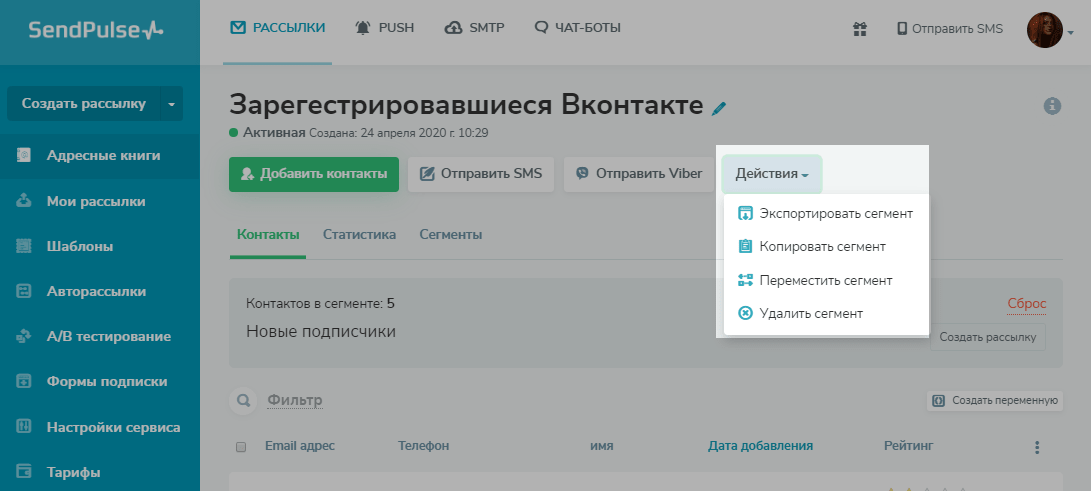
 Вы знаете, какая информация интересует ваших клиентов, и на основе этого можете определить основную тему кампании.
Вы знаете, какая информация интересует ваших клиентов, и на основе этого можете определить основную тему кампании.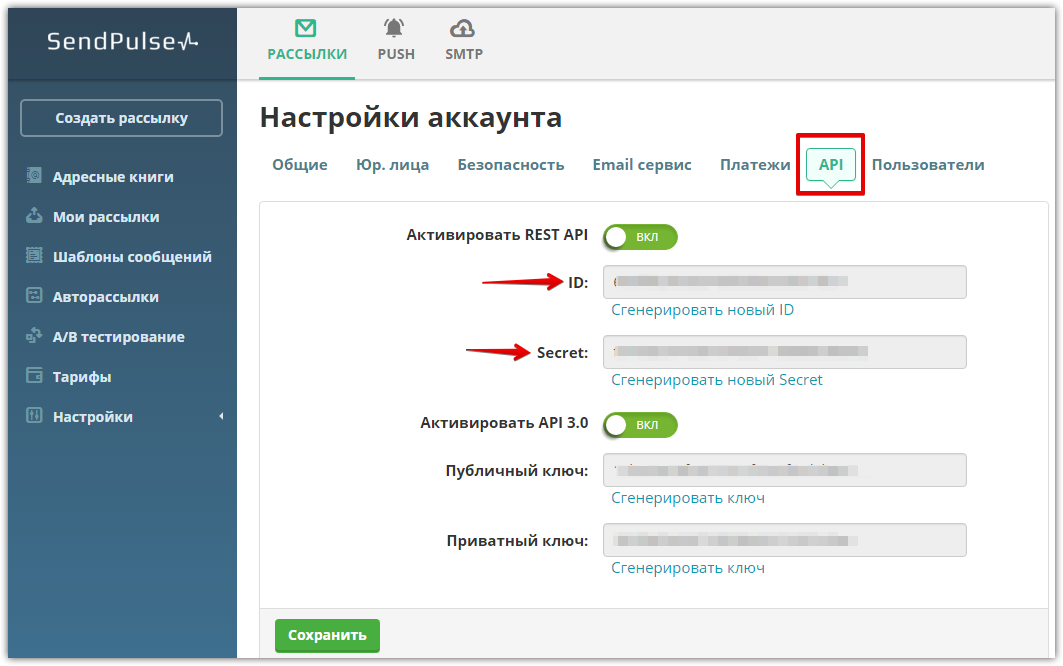 д.).
д.).